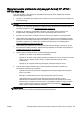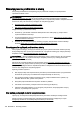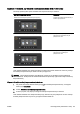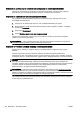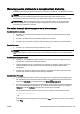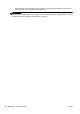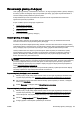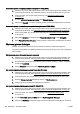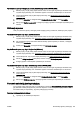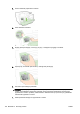User's Guide
Konserwacja głowicy drukującej
Jeśli występują problemy z drukowaniem, oznacza to, że mógł wystąpić problem z głowicą drukującą.
Procedury opisane w następnej części przeprowadź tylko wtedy, gdy pojawi się takie wskazanie w
ramach rozwiązywania problemów z jakością druku.
Przeprowadzanie procedur wyrównania lub czyszczenia może niepotrzebnie marnować tusz i
ograniczać żywotność pojemników.
W tym rozdziale opisano następujące zagadnienia:
●
Oczyść głowicę drukującą
●
Wyrównaj głowice drukujące
●
Kalibracja wysuwu
●
Ponownie zainstaluj głowicę drukującą
Oczyść głowicę drukującą
Jeśli na wydruku widoczne są rozmazania, albo gdy niektóre kolory są niewłaściwe lub ich brak,
oznacza to konieczność wyczyszczenia głowicy drukującej.
Procedura czyszczenia obejmuje dwa etapy. Każda z nich trwa około dwóch minut. Zużyte zostaną
jeden arkusz papieru i duża ilość tuszu. Po zakończeniu danego etapu sprawdź jakość wydrukowanej
strony. Następny etap czyszczenia rozpocznij tylko wtedy, gdy jakość drukowania jest niska.
Jeżeli po zakończeniu obu etapów czyszczenia głowic jakość wydruku jest nadal niska, spróbuj
przeprowadzić wyrównywanie. Jeśli mimo wyczyszczenia i wyrównania są widoczne problemy z
jakością, skontaktuj się z działem pomocy technicznej HP. Aby uzyskać więcej informacji, zob.
Pomoc techniczna firmy HP na stronie 124.
UWAGA: Głowice drukujące czyść tylko wtedy, kiedy to jest konieczne, ponieważ w trakcie tej
procedury zużywany jest tusz. Procedura czyszczenia zajmuje kilka minut. Podczas wykonywania tej
procedury urządzenie może pracować dość głośno. Przed rozpoczęciem procedury czyszczenia
głowic drukujących upewnij się, że w podajniku znajduje się papier. Więcej informacji znajdziesz w
części
Ładowanie papieru na stronie 24.
Nieprawidłowe wyłączenie urządzenia może spowodować problemy z jakością drukowania. Więcej
informacji znajdziesz w części
Wyłączanie drukarki na stronie 39.
Czyszczenie głowicy drukującej z panelu sterowania
1. Załaduj czysty, zwykły, biały papier formatu Letter, A4 lub Legal do głównego zasobnika. Aby
uzyskać więcej informacji, zob.
Ładowanie papieru w formacie standardowym na stronie 24.
2. Na wyświetlaczu panelu sterowania drukarki dotknij i przesuń palcem po ekranie, a następnie
dotknij opcji Ustawienia.
3. Dotknij Narzędzia, a następnie dotknij Wyczyść głowicę drukującą.
Czyszczenie głowicy drukującej przy użyciu Przybornika (Windows)
1. Załaduj czysty, zwykły, biały papier formatu Letter, A4 lub Legal do głównego zasobnika. Aby
uzyskać więcej informacji, zob.
Ładowanie papieru w formacie standardowym na stronie 24.
2. Otwórz Przybornik. Aby uzyskać więcej informacji, zob.
Otwórz Przybornik na stronie 118.
3. Na karcie Usługi urządzenia kliknij Wyczyść głowice.
4. Postępuj zgodnie z instrukcjami wyświetlanymi na ekranie.
PLWW Konserwacja głowicy drukującej 161